Как настроить Одноклассники

Вы стали счастливым обладателем собственной страницы в социальной сети Одноклассники и не знаете с чего начать? В первую очередь необходимо произвести настройку своего аккаунта в соответствии со своими потребностями и личными предпочтениями. Сделать это несложно и вполне по силам любому начинающему пользователю.
Настраиваем Одноклассников
Итак, вы уже завели логин (обычно им является действующий номер телефона), придумали сложный пароль из букв и цифр, чтобы его было трудно подобрать. Что делать дальше? Давайте вместе проведём процесс настройки профиля в Одноклассниках, последовательно переходя от одного шага к другому. Подробно о том, как можно зарегистрироваться в Одноклассниках, читайте в другой статье на нашем сайте, в которую можно перейти по ссылке, указанной ниже.
Подробнее: Регистрируемся в Одноклассниках
Шаг 1: Установка главного фото
Во-первых, нужно сразу же установить главное фото своего профиля, чтобы любой пользователь мог узнать вас из множества однофамильцев. Это изображение будет вашей визитной карточкой в Одноклассниках.
- Открываем в браузере сайт odnoklassniki.ru, вводим в соответствующие поля логин и пароль, в левой части страницы на месте своего будущего главного фото видим серый силуэт. Кликаем по нему левой кнопкой мыши.
- В появившемся окне выбираем кнопку «Выбрать фото с компьютера».
- Открывается проводник, находим удачное фото со своей персоной, щелкаем по нему ЛКМ и нажимаем кнопку «Открыть».
- Регулируем область отображения фотографии и заканчиваем процесс нажатием на значок «Установить».
- Готово! Теперь ваши друзья и знакомые сразу узнают вас в Одноклассниках по главной фотографии.



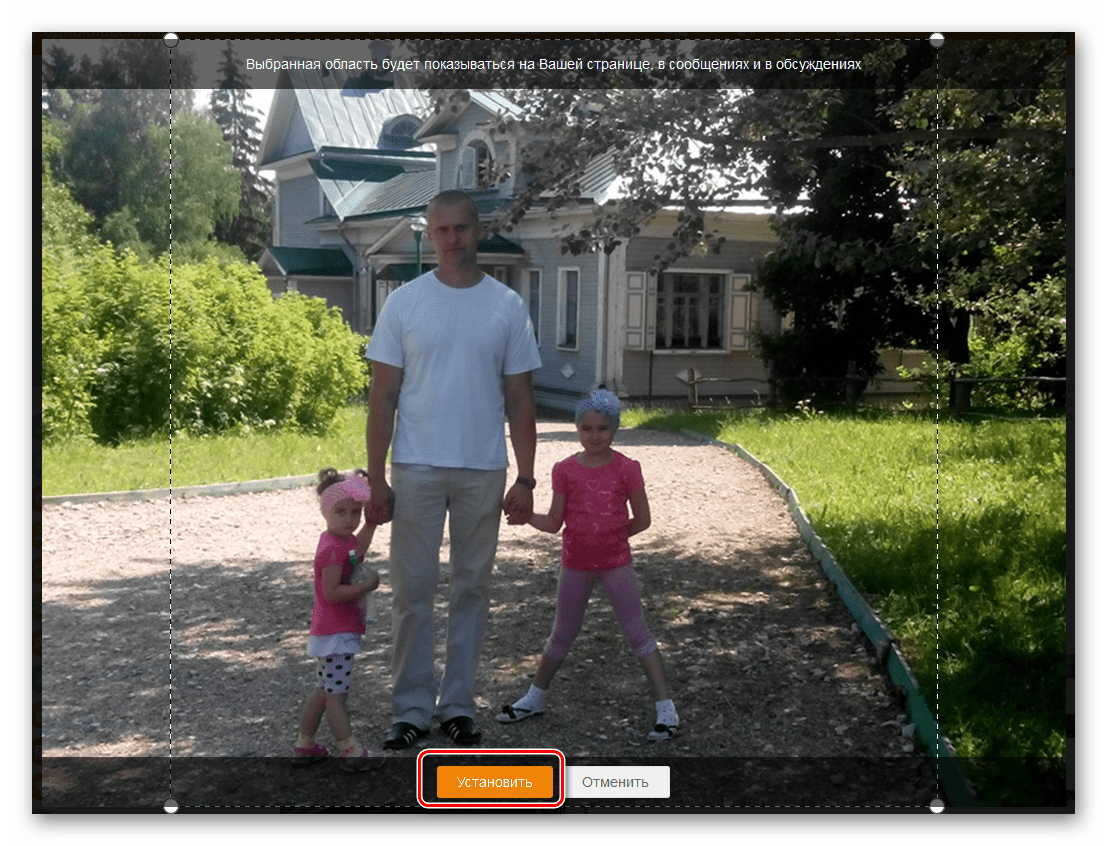

Шаг 2: Добавление личных данных
Во-вторых, желательно сразу же указать подробно свои личные данные, интересы и увлечения. Чем более полно вы опишете себя, тем легче вам будет найти друзей и сообщества для общения.
- Под своей аватаркой кликаем ЛКМ по строке со своими именем и фамилией.
- В верхнем блоке над лентой новостей, который называется «Расскажите о себе», указываем места и годы учёбы, службы и работы. Это очень поможет вам найти старых знакомых.
- Теперь находим пункт «Редактировать личные данные» и щелкаем по нему.
- На следующей странице в графе «Семейное положение» нажимаем кнопку «Редактировать».
- В выпавшем меню, при желании, указываем свой семейный статус.
- Если вы являетесь счастливым супругом, то можно сразу указать свою «вторую половину».
- Теперь мы разобрались с личной жизнью и чуть ниже выбираем строку «Редактировать личные данные».
- Открывается окошко «Изменить личные данные». Указываем дату рождения, пол, город и страну проживания, родной населенный пункт. Нажимаем кнопку «Сохранить»
- Заполняем разделы о своей любимой музыке, книгах, кино, играх и других увлечениях. Это поможет в поиске друзей и единомышленников на ресурсе.
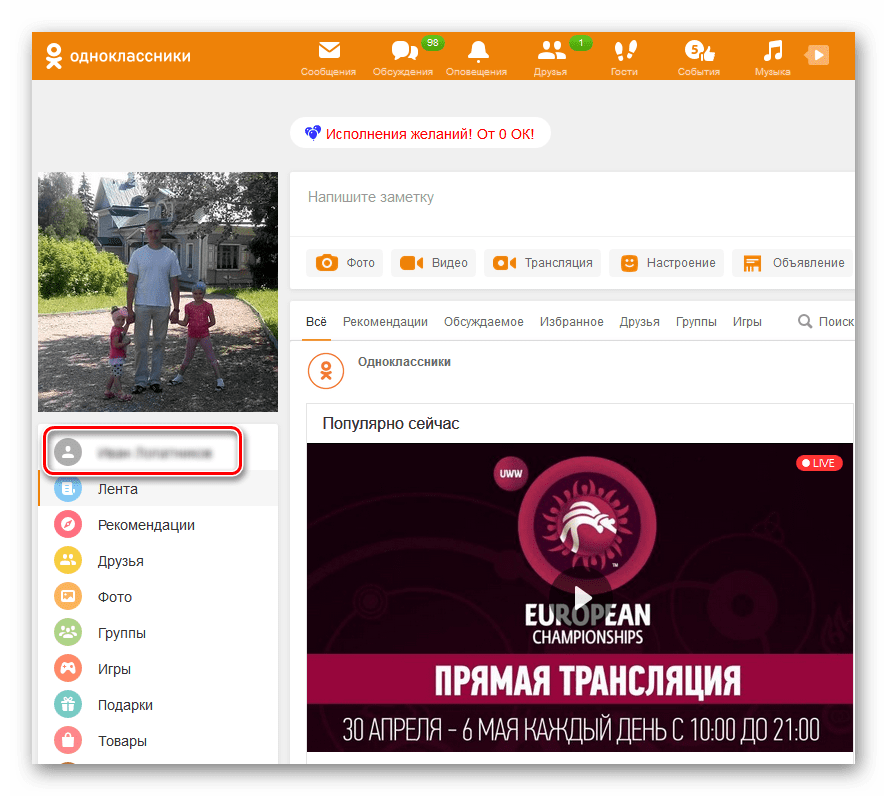

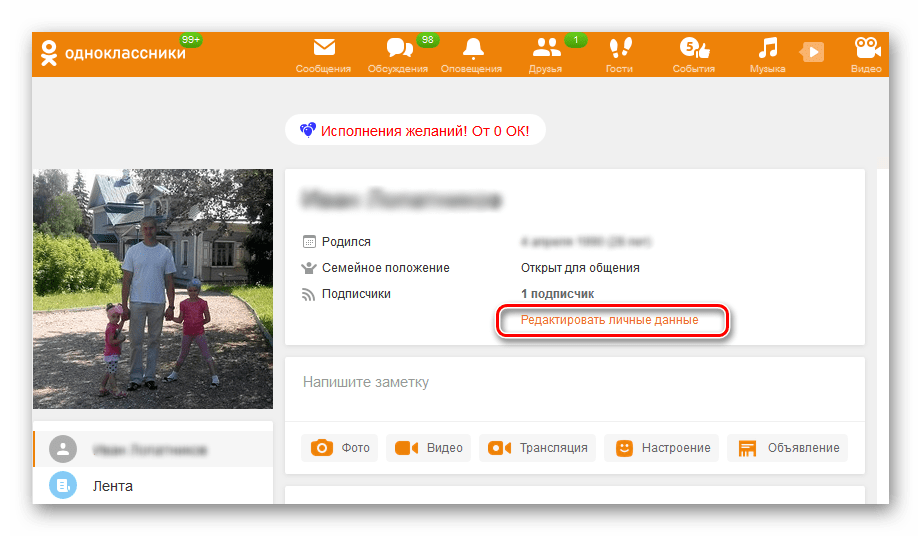
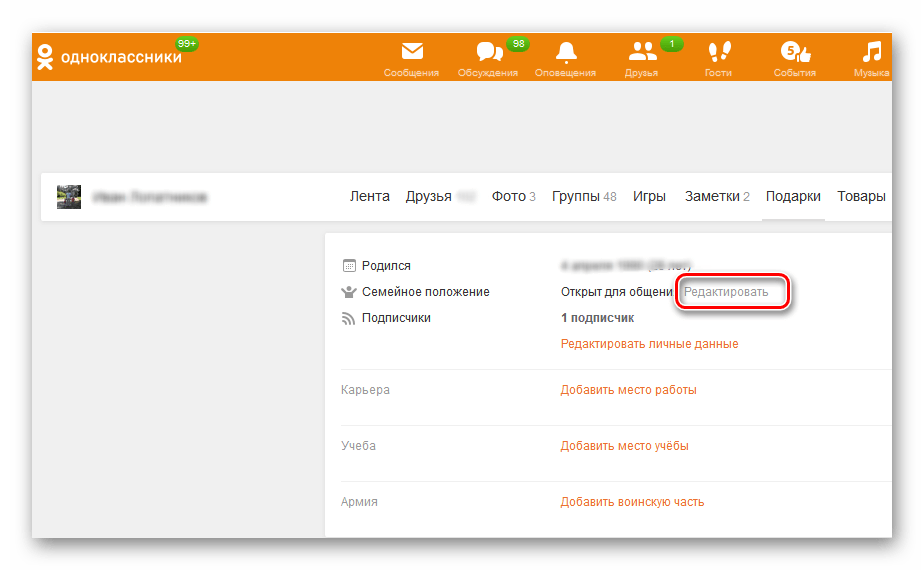
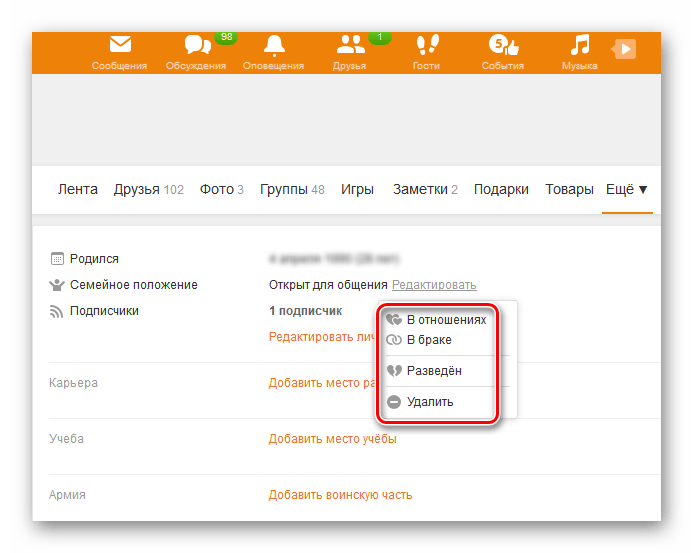
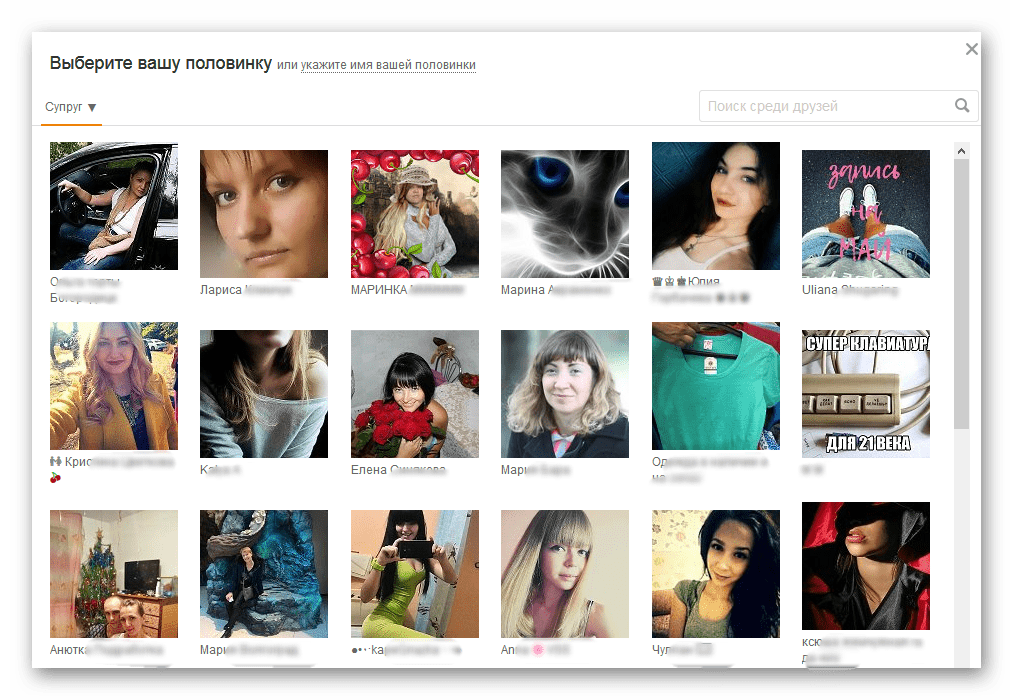


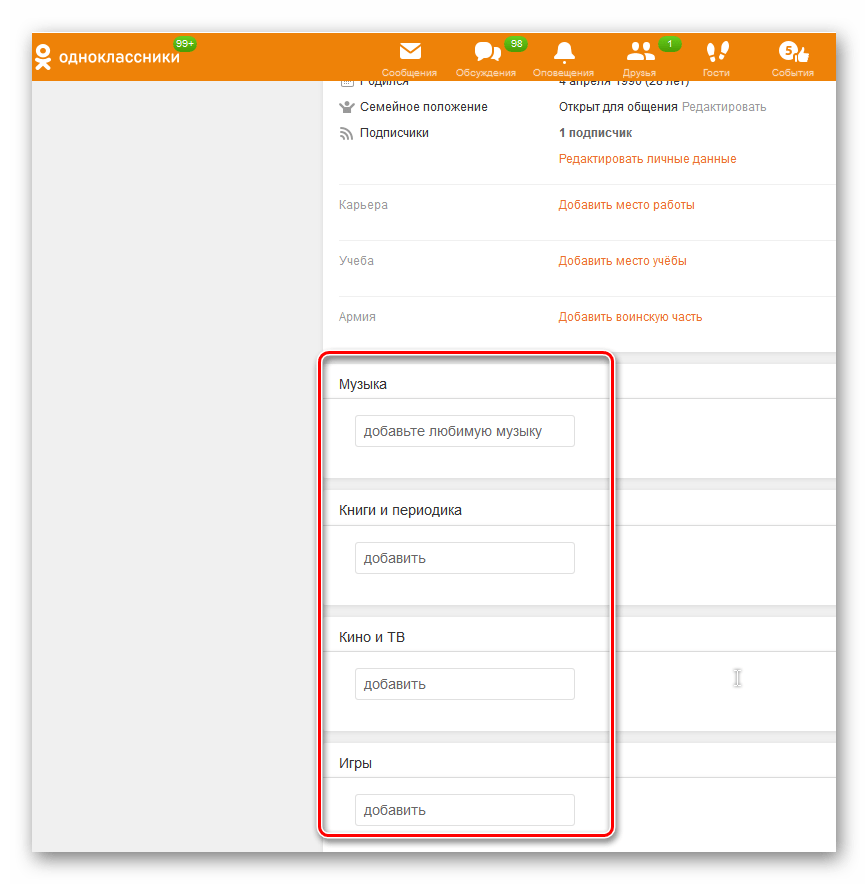
Шаг 3: Настройки профиля
В-третьих, обязательно нужно настроить свой профиль, исходя из собственных представлений об удобстве и безопасности использования социальной сети Одноклассники.
- В верхнем правом углу страницы, рядом со своей аватаркой, кликаем по значку в виде треугольника.
- В открывшемся меню выбираем пункт «Изменить настройки» .
- На странице настроек сначала попадаем на вкладку «Основные». Здесь можно изменить личные данные, пароль доступа, номер телефона и адрес электронной почты, к которым привязан ваш аккаунт, язык интерфейса. Есть также возможность включить функцию двойной защиты, то есть каждую попытку зайти на свою страницу нужно будет подтверждать кодом из СМС, которое будет приходить на ваш телефон.
- В левой колонке переходим на вкладку «Публичность». Здесь можно включить платную услугу «Закрытый профиль», то есть информацию о вас будут видеть только ваши друзья на ресурсе. В разделе «Кто может видеть»
- Листаем страницу чуть ниже до блока «Разрешить». В этом разделе мы указываем группы юзеров, которым будет разрешено комментировать ваши фотографии и приватные подарки, писать вам сообщения, приглашать в группы и так далее. На своё усмотрение ставим точки в нужных полях.
- Перемещаемся до нижнего блока, который называется «Дополнительно». В нём можно включить фильтрацию нецензурной лексики, открыть свою страницу для поисковых систем, настроить отображение своего присутствия на ресурсе в разделе «Люди сейчас на сайте» и тому подобное. Проставляем отметки и нажимаем кнопку «Сохранить». Кстати, если вы запутались в настройках, то всегда можно вернуть их в положение по умолчанию, выбрав кнопку «Сбросить настройки».
- Переходим на вкладку «Уведомления». Если вы хотите получать оповещения о событиях на сайте, то нужно указать адрес электронной почты, на которую они будут приходить.
- Входим в раздел «Фото». Здесь пока только один параметр для настройки. Можно включить или выключить автоматическое воспроизведение GIF. Выбираем нужное положение и сохраняем его.
- Теперь перемещаемся на вкладку «Видео». В этом разделе можно включить уведомления о трансляциях, отключить историю просмотров видео и активировать автоматическое воспроизведение видео в новостной ленте. Настраиваем параметры и нажимаем кнопку «Сохранить».
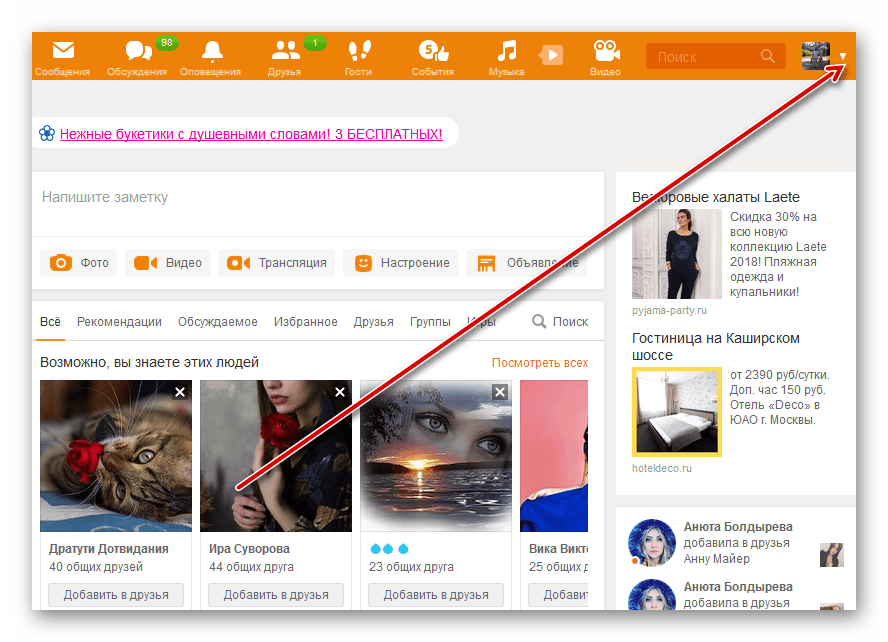


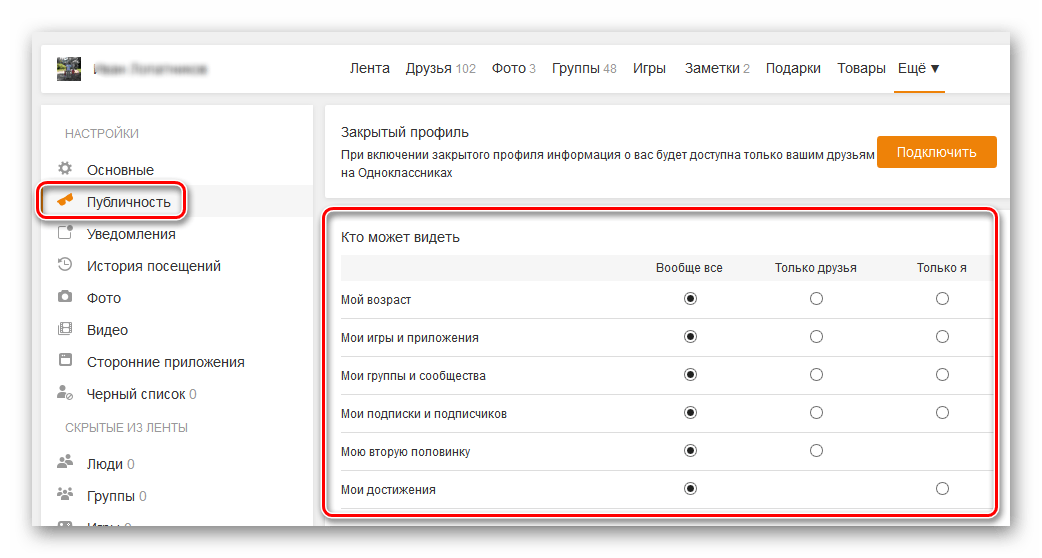
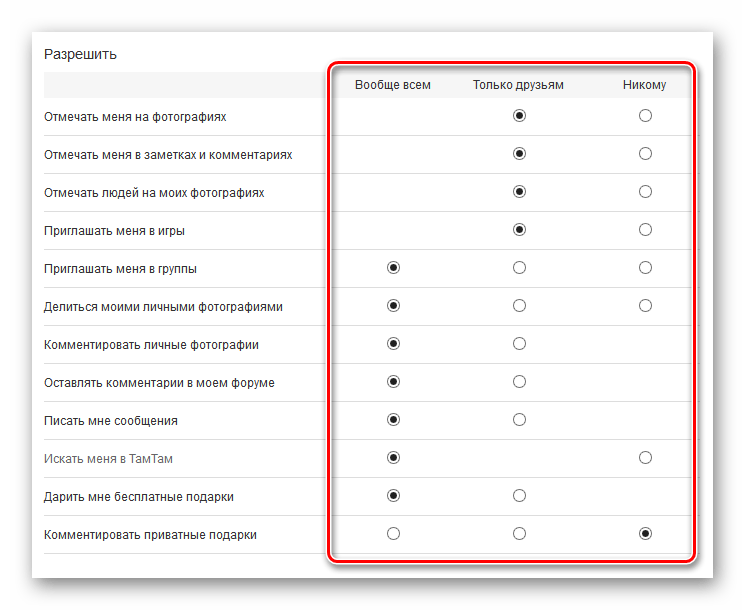
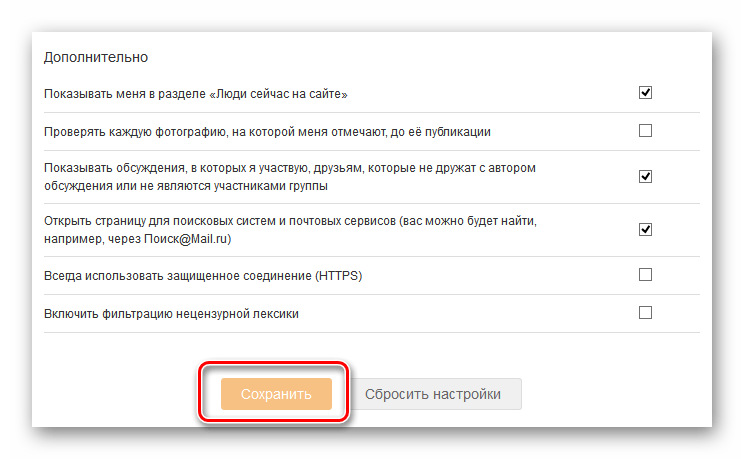
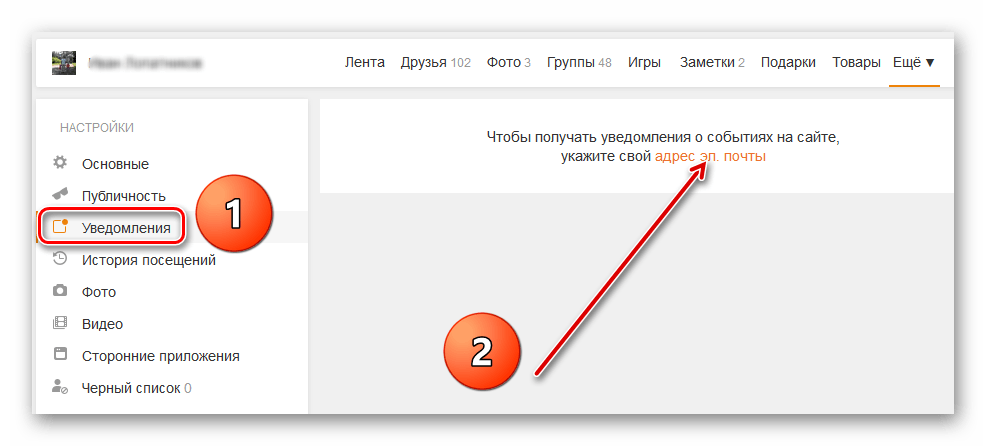


Вкратце всё! Первоначальная настройка Одноклассников закончена. Теперь можете искать старых друзей, заводить новых, вступать в сообщества по интересам, выкладывать свои фотографии и многое другое. Наслаждайтесь общением!
Читайте также: Меняем имя и фамилию в Одноклассниках
 Мы рады, что смогли помочь Вам в решении проблемы.
Мы рады, что смогли помочь Вам в решении проблемы.  Опишите, что у вас не получилось.
Наши специалисты постараются ответить максимально быстро.
Опишите, что у вас не получилось.
Наши специалисты постараются ответить максимально быстро.Помогла ли вам эта статья?
ДА НЕТНастройки Одноклассники
Главная » Вкладки » Настройки Одноклассники
Настройка страницы в одноклассниках производиться из специального раздела, доступ к которому можно получить, нажав кнопку «Изменить настройки» под вашим аватаром. В этом разделе девять пунктов, каждый из которых отвечает за настройку по определенному направлению.

Чем полезны настройки Одноклассники
Здесь мы разберем каждый пункт по отдельности:
- Номер телефона. В этом пункте вы сможете узнать первые 7 цифр номера телефона, к которому привязана данная страница и сменить его.
- Логин. С помощью этого пункта можно сменить логин, указанный при регистрации. Для этого вам понадобится SMS-подтверждение.
- Пароль. Этот пункт поможет вам сменить пароль. Для смены пароля вам нужно указать ваш нынешний пароль и придумать будущий. Подсказки по правилам установки нового пароля вы можете увидеть на сайте в пункте «Регистрация в одноклассниках».
- Настройка уведомлений. В этом пункте вы сможете изменять параметры SMS-уведомлений.

- Настройка ленты. Данный пункт является своеобразным черным списком друзей, события которых не будут добавляться к вам в ленту. В нем же вы можете снова добавить заблокированных друзей в вашу ленту.
- Настройки публичности. С помощью этого пункта вы сможете устанавливать параметры конфиденциальности вашей страницы: менять доступную личную информацию, разрешать/запрещать определенные действия, направленные в вашу сторону.
- Закрыть профиль. В этом пункте вы можете закрыть вашу страницу от всех пользователей одноклассников, кроме своих друзей.
- Ссылка на профиль. Этот пункт позволит вам изменить ссылку на вашу страницу.
- Язык. В этом пункте можно сменить язык интерфейса.
Смотрите также:
Рубрики ВкладкиНавигация записиНастройки
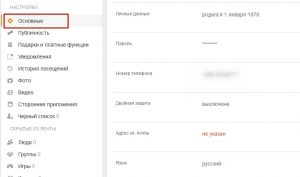
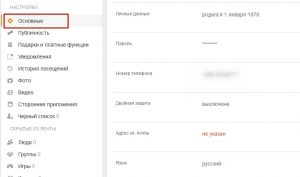
Зарегистрировавшись в социальной сети, каждый пользователь вправе распоряжаться параметрами ее работы в отношении своего профиля. Это касается личной информации, уведомлений, языка интерфейса, метода защиты от взлома и т.д. Рассмотрим подробнее, как настроить Одноклассники. Настройка соцсети Чтобы изменить настройки своего аккаунта, необходимо перейти в соответствующий раздел сайта: Выполнить вход в учетную запись. Нажать ссылку «Мои настройки», […]
Читать дальше »
Posted in Настройки Leave a commentСтатья по настройке профиля на сайте Одноклассников вам в помощь
Пользователю, который в первые попадает на сайт социальной сети Одноклассники, предстоит столкнутся с необходимость настроить свою страницу. И в этой статье я попробую оказать помощь в настройке профиля в Одноклассниках. Расскажу, что, где и как.
Где находятся настройки в Одноклассниках
Настройки в Одноклассниках находятся по адресу: https://ok.ru/settings
Попасть в раздел настроек непосредственно со страницы в ok.ru можно несколькими путями:
- Нажать «Изменить настройки» под фотографией профиля;
- В верхнем меню нажать «Еще» и в открывшемся списке выбрать «Настройки».
Скриншот ниже наглядно покажет, где найти раздел настроек в Одноклассниках:
Настройки страницы в Одноклассниках
А теперь давайте пройдемся по всем настройкам страницы в Одноклассниках.
Основные настройки
В разделе «Основные настройки» пользователь может изменить такие настройки профиля:
- Изменить личные данные: имя, фамилию, дату рождения, пол, город проживания и родной город;
- Поменять логин и пароль от Одноклассников;
- Изменить номер телефона и адрес e-mail;
- Сменить язык, на котором отображается сайт Одноклассники;
- Узнать и изменить ссылку на свой профиль;
- Узнать ID своего профиля.
Настройки публичности (приватности) в Одноклассниках
В настройках публичности можно настроить свое взаимодействие с другими пользователями социальной сети ok.ru:
- Скрыть или показать возраст, игры, приложения, группы и сообщества, вторую половинку, достижения;
- Запретить или разрешить выполнять определенные действия другим пользователям: отмечать на фотографиях, в заметках, приглашать в игры и в группы, комментировать фото, писать личные сообщения;
- Прочие настройки.
Настройка уведомлений
В настройке уведомлений можно изменить параметры оповещений о различных событиях, которые происходят в Одноклассниках и которые приходят на e-mail (почту) и по SMS:
- Запросы о дружбе, приглашения в группы и игры, комментарии и отметки к фото и записям, и т.д.
- Также можно настроить время уведомлений.
История посещений в Одноклассниках
В истории посещений как таковых настроек нет. Все что можно сделать это:
- Внизу страницы найти кнопку «Выйти со всех устройств». Которая будет весьма кстати, если вы вдруг забыли выйти из Одноклассников на рабочем компьютере или компьютере друга.
- А также посмотреть список подключений за последние 30 дней. О котором у меня есть отдельный пост:
http://ok-gid.ru/spisok-podklyuchenij-za-poslednie-30-dnej-v-odnoklassnikah/
Настройки фото
В настройках фото есть только один единственный параметр – включить или выключить автоматическое воспроизведение GIF.
Для тех, кто не знает, что такое GIF, это – анимированные изображения. Или как их еще называют «Живые картинки» (См. «Альбом гифы«).
Отключение данной функции запретит им автоматическое проигрывание. Особенно полезно тем, у кого глючат Одноклассники или ограниченный интернет-траффик.
Настройки видео
В настройках видео можно:
- Включить или отключить автоматическое воспроизведение видео в Ленте;
- Скрыть или показать историю просмотров видео;
- Включить уведомления о трансляции.
Сторонние приложения
В сторонних приложениях можно удалить ненужные приложения, а также поменять настройки доступа этих приложений к вашему профилю.
Раздел «О себе» в Одноклассниках
Ну и конечно же нельзя не написать о разделе «О себе», где можно указать личную информацию:
- Те же настройки, что и в «Основных»;
- Указать вторую половинку;
- Указать школу и ВУЗ;
- Добавить информацию о ваших увлечениях: музыка, книги, фильмы, игры, спорт, путешествия, кулинария, авто, животные и т.д.
Надеюсь, статья по настройке профиля на сайте Одноклассников была вам полезна.
как настроить мою страницу на компьютере или телефоне
Настройка ленты в Одноклассниках потребуется для фильтрации оповещений. Как правильно подготовить сайт к последующему комфортному использованию? Необходимо разобраться в настройках.
Цели выполнения


С какими целями осуществляется настройка?
- Вы можете определить уведомления, появляющиеся в перечне оповещений.
- Удается скрыть личную информацию.
- Предлагается адаптировать сайт под собственные потребности, чтобы не возникло проблем при последующем использовании.
Где находятся настройки? Их расположение зависит от используемого человеком способа доступа к сайту:
- Когда вы заходите через компьютер, настройки можно найти на моей странице. Они находятся с левой стороны, кликните на соответствующий пункт.
- В приложении для смартфонов они расположены в боковом меню.
Учитывайте, что перечень настраиваемых параметров на компьютере и смартфоне отличается. Рекомендуется выполнять манипуляции на ПК, в полной версии предоставляется больше возможностей.
Одноклассники настройка
Как изменить параметры на телефоне? Говорим сразу – в приложении для смартфона предоставляются ограниченные возможности. Не нашли в нем интересующих пунктов? Заходите на полноценную версию сайта.
Как настроить Одноклассники в телефоне? Первоначально потребуется:
- Войти в приложение.
- Открыть боковое меню.
- Нажать на пункт «Настройки»
В первом разделе можно управлять приложением:
- Включить сохранение изображений.
- Запуск анимации, в том числе для подарков.
- Автоматическое открытие ссылок.
- Активировать персонализацию содержимого.
- Настроить оповещение.
- Включить поддержку гарнитуры для прослушивания музыки.
- Активировать автоматическое воспроизведение видео.
- Выбрать обновление и синхронизацию контактов.
Можно перейти в настройки профиля, в списке предлагается:
- Изменить личные данные.
- Настроить параметры ВИП.
- Пункт с уведомлениями.
- Выбрать язык для программы.
- Настроить ленту.
- Публичность.
- Изучить историю посещений.
- Включить повышенную защиту с двухфазовой авторизацией.
- Просмотреть черный список.
- Управление платежами.
На ПК


В телефоне вы можете выполнить основную настройку. Полный перечень возможностей предоставляется на сайте для ПК. Пунктов много, следует рассказать об основных разделах.
Как настроить страницу?
- Вам необходимо зайти на сайт.
- Кликнуть по пункту с настройками.
- Появится перечень для последующего изучения.
Пункты:
- Основные – в разделе предлагается изменить личные данные.
- Публичность – можно выбрать информацию, доступную для других пользователей при изучении вашей страницы.
- Уведомления – предлагается настроить оповещения, определить перечень сообщений, поступающих пользователю.
- История посещений – данные о входах.
- Настройки фото и видео.
- Подключенные сторонние приложения.
- Управление черным списком.
Как вернуть настройки?
Восстановить настройки вы сможете вручную. Потребуется:
- Зайти на сайт или в приложение.
- Изучить пункты.
- Изменить параметры, в соответствии с вашими пожеланиями.
Нужно ли выполнять настройку?
Специальной настройки перед началом использования для ОК не требуется. После регистрации или установки приложения, выбираются параметры по умолчанию. В дальнейшем пользователь может зайти в специальный пункт и выполнить соответствующие манипуляции.
Провести основные настройки можно с телефона. Учитывайте, что в приложении они разделяются на параметры для программы и профиля. Тщательно изучайте пункты перед внесением изменений.
Как настроить одноклассники: профиль, фото, личные данные
Современную жизнь невозможно уже представить без социальных сетей. Русский сегмент Интернета представлен множеством социальных сетей, лидирующей среди которых являются Одноклассники. Эта система позволяет не только общаться с теми, с кем мы учились, но благодаря сообществам, находить всё больше новых друзей и единомышленников, знакомиться в сети. В разнообразии настроек этой сети нетрудно разобраться самому. Настрой Одноклассники самостоятельно!
Как настроить социальную сеть Одноклассники
Настройка профиля состоит из простых этапов, заключающихся во внесении основных данных, по которым другие пользователи сети могли бы вас найти. Кроме того, необходимо максимально упростить себе жизнь в этой соц. сети и поменять параметры профиля таким образом, чтобы с системой было удобно работать.
Не стоит забывать и о вопросах безопасности, а также личных настройках приватности. Возможно, вам не хотелось бы афишировать свой возраст. Или какие-то данные о своих предпочтениях. Всё это можно сделать, используя существующий функционал. Как же попасть в настройки? Очень просто – перейти на адрес: https://odnoklassniki.ru/settings
Существует несколько способов, чтобы попасть в раздел настроек со странички odnoklassniki.ru:
- зайти в пункт меню «Изменить настройки», который располагается непосредственно под изображением фотографии профиля;
- зайти в пункт меню «Ещё», расположенный сверху; после выпадения подменю в списке опций выбрать пункт «Настройки».
Теперь можно работать с настройками профиля.

Установка главного фото
Чтобы установить главное фото, необходимо на серой картинке слева вверху нажать мышкой на опции «Добавить фото».
Откроется новое окно, в котором будут фотографии, загруженные вами ранее. Если там нет вашей фотографии, необходимо нажать на опцию «Выбрать фото с компьютера».
После этого откроется обычный проводник, в котором, пользуясь навигацией, находим свою фотографию и нажимаем снизу кнопку «Открыть».
В выбранном фото можно выделить какую-то область, после чего следует нажать на кнопку «Установить»

Добавление личных данных
Под добавленным фото следует нажать мышкой на своём имени.
Внизу при этом появится окошко с предложением рассказать о себе. Здесь можно указать, когда и где вы учились, работали, возможно, служили в армии. Заполните все необходимые поля.
Далее надо нажать на «Редактировать личные данные» в окне вверху. Откроется новое окно, в котором указать:
- семейное положение;
- свой день рождения;
- свой пол;
- а также место жительства.
После чего данные следует сохранить, нажав на соответствующую кнопку.
Здесь же указываются данные о вкусах и предпочтениях в музыке и литературе, интересующих фильмах и других хобби.
Внимание! Лучше сразу написать правдивую информацию, чтобы потом не получать приглашения и не читать комментарии тех личностей, с которыми у вас разные взгляды.

Настройки профиля
Теперь настраиваем профиль. В верхнем меню, в его самом конце с правой стороны следует нажать на маленький треугольник. В выпавшем меню следует перейти на пункт «Изменить настройки».
В основных настройках изменяются личные данные. Тут же можно поменять код доступа (пароль). Можно ввести в базу номер своего телефона или e-mail, к которому привязана страница. Теперь вопрос, как изменить номер телефона не будет проблемой.
Здесь же видно, как поменять язык интерфейса соц. сети.
Как настроить приватность в одноклассниках
Правила приватности также определяются в настройках профиля. Для этого надо зайти в пункт меню «Публичность». Активация закрытого профиля позволит ограничить доступ слишком любопытным неизвестным вам личностям на вашу страницу.
Внимание! Услуга «Закрытый профиль» является платной!
Существует два варианта «закрытости». Можно закрыться от всех, выбрав пункты «Только я», можно сделать доступ к фото друзьям, соответственно выбрав «Только друзья».
Но на этом установки приватности не заканчиваются.
Можно, пролистав страницу немного вниз, увидеть, какие же действия можно разрешить делать тем или иным категориям лиц. К этим действиям относятся следующие:
- возможность отметки людей и вас на фото;
- возможность отметок в комментариях;
- разрешение приглашений в различные группы;
- возможность обмениваться фото и оставлять в них комментарии;
- писать сообщения;
- дарить подарки и отпускать по этому поводу комментарии.
Далее, на вкладке «Дополнительно» включаются опции фильтрации нецензурных выражений и возможности открытия материалов для поисковых сервисов.
Здесь же можно разрешить отображать информацию о том, что вы находитесь на сайте.
Когда все параметры настроены, следует нажать кнопку «Сохранить».
А если у вас возникли проблемы, или где-то вы ошиблись, или запутались – всегда можно выбрать «Сбросить настройки» и начать всё заново.
Как настроить страницу в Одноклассниках

После регистрации на сайте Одноклассники необходимо настроить страничку для простоты использования. Для этого аккаунт в социальной сети нужно сделать «под себя» — заполнить личные данные, указать предпочтения и интересы. Это может сделать любой пользователь без особых знаний и подготовки, следуя простой последовательной инструкции.
Настройка страницы Одноклассники
Начало регистрации положено: есть логин для входа – как правило, это номер мобильного, пароль для безопасного входа, который известен только пользователю – набор букв и цифр, сложный к подбору. Теперь можно занести в аккаунт личные данные, для этого нужно пошагово заполнить формы на сайте.
Подробную инструкцию для регистрации на сайте Одноклассники можно найти ниже, перейдя по ссылке: (ссылка регистрация в Одноклассниках)
Установка главного фото
На сайте огромное количество людей с одинаковыми именами и схожими фамилиями. Чтобы понять, кто именно скрывается под ФИО, устанавливают главное фото профиля. Это изображение будет визитной карточной пользователя.
Для добавления фото нужно войти на свою страницу. Для этого заходят на сайт odnoklassniki.ru и заполняют графы логин и пароль. После входа в личный аккаунт, в левой части монитора можно увидеть очертание человека серого цвета. Нужно кликнуть это изображение левой кнопкой мышки.

На следующей странице сайта нажимают на иконку «Выбрать фото с компьютера», чтобы посмотреть все свои изображения.
На экране появляются все фотографии. Из них необходимо выбрать самую удачную, нажать на нее, после этого щелкнуть по кнопке «Открыть».

Программа дает возможность отрегулировать, какую именно часть фото необходимо отображать. Для этого можно сузить или расширить границы картинки, после чего кликнуть «Установить».

Процесс выбора и установки основного фото завершен. Теперь стало понятно, какой именно человек скрывается под именем и фамилией – друзья и знакомые без проблем узнают на сайте.

Заполнение личных данных
Теперь можно заполнять личные данные. Чем больше информации есть в профиле – тем шире поиск друзей для общения и переписки.
Сразу же под основной фото страницы есть строчка «Имя и Фамилия». Нужно нажать на нее для перехода.

На экране появится большой блок «Расскажите о себе». В нем заполняют сведения об учебе, работе, месте и времени службы. Эта информация поможет знакомым найти пользователя, даже если они забыли имя и фамилию.

После заполнения информации «О себе» можно перейти к вкладке «Редактировать личные данные», нажав на нее мышью.

Появляется форма для заполнения информации о семейном положении. Нажимают кнопку «Редактировать», которая находится рядом.

Из появившихся вариантов выбирают нынешний семейный статус. Он будет виден пользователям сайта Одноклассники.

Если выбрана графа «В браке», то можно указать партнера, кликнув на его иконку.

Можно переходить к заполнению «Личных данных», кликнув на соответствующую строчку.

Выскакивает окно «Изменить данные», в котором выбирают число, когда появились на свет, пол, страну проживания и город, который считают родным. После этого жмут «Сохранить».

Теперь пора указать свои предпочтения: любимые издания, музыку, фильмы, компьютерные игры и т.д. Это позволит найти незнакомых пока людей на сайте, которые имеют схожие интересы.

Настройки профиля
Теперь необходимо настроить аккаунт для безопасного и удобного использования страницы. Сайт Одноклассники предлагает каждому пользователю выбрать индивидуальную степень защиты и видимости.
В самом углу экрана, вверху и справа есть маленький треугольник, нажав на который можно перейти на страницу с настройками.

В выпадающем списке выбирают изменение настроек.

В разделе «Основные» есть возможность сменить пароль в любое время, если возникнут сомнения. Тут же меняют номер мобильника, электронного ящика и язык, на котором удобнее читать. Для усиления безопасности можно включить «Двойную защиту». В этом случае любой вход на страницу нужно будет подтверждать паролем из СМС, которое придет на указанный телефон. Это усложняет процесс авторизации, зато исключает возможность стороннего пользования аккаунтом. Тут же есть ссылка на профиль, которую можно скопировать и отправить кому-то при необходимости.

Слева под строкой «Основные» есть вкладка «Публичность». Перейдя на нее, можно настроить видимость. Платная услуга «Закрытый профиль» позволяет видеть пользователя только друзьям, которые зарегистрированы и подтверждены на Одноклассниках. Модуль «Кто может видеть» регулирует тех, кому открыта информация о возрасте, достижениях, группах и т.д. Можно выбрать такие варианты: «Только Я», «Все», «Друзья».

Прокрутив страницу вниз, можно увидеть блок «Разрешить». Тут есть возможность указать группы пользователей, которые имеют право принимать участи в жизни пользователя на сайте. Можно дать доступ: комментировать фото и публикации, дарить приватные подарки, писать сообщения в приват, звать в группы или отмечать в публикациях. Настроить это просто – нужно расставить точки в выбранных вариантах.

Ниже есть вкладка «Дополнительно», в которой можно сделать фильтр цензуры, открыть доступ к поиску аккаунта поисковым системам, контролировать фото, на которых указывают пользователя. Можно указать применение только защищенного входа, сделать доступным просмотр обсуждений друзьям, даже если они не могут принимать в них участие в связи с запретом автора и многое другое. После проставления необходимых галочек, жмут «Сохранить». Тут же есть кнопка «Сбросить настройки», она удобна тем, что, запутавшись, всегда есть возможность убрать все изменения.

Ниже строки «Публичность» расположена кнопка «Уведомления». Можно настроить электронную почту, на которую буде приходить оповещение о разных событиях на Одноклассниках.

В блоке «Фото» есть настойка автоматического воспроизведения GIFок. Можно добавить или убрать галочку по желанию.

В следующем разделе «Видео» есть возможность настроить просмотр видеороликов в удобном формате. Можно сделать так, что видео будет сразу прокручиваться, появляясь в ленте, или настроить уведомление о разнообразных трансляциях. Если нет желания сохранять историю просмотра видеороликов, можно нажать соответствующую галочку.

Первоначальная настройка персональной страницы завершена. Заполнив ее подробной информацией, проще искать новых друзей, знакомиться и общаться. В любое время можно изменить каждый блок, если в жизни пользователя что-то поменялось.
На экране появляются все фотографии. Из них необходимо выбрать самую удачную, нажать на нее, после этого щелкнуть по кнопке «Открыть».

Программа дает возможность отрегулировать, какую именно часть фото необходимо отображать. Для этого можно сузить или расширить границы картинки, после чего кликнуть «Установить».

Процесс выбора и установки основного фото завершен. Теперь стало понятно, какой именно человек скрывается под именем и фамилией – друзья и знакомые без проблем узнают на сайте.

Заполнение личных данных
Теперь можно заполнять личные данные. Чем больше информации есть в профиле – тем шире поиск друзей для общения и переписки.
Сразу же под основной фото страницы есть строчка «Имя и Фамилия». Нужно нажать на нее для перехода.

На экране появится большой блок «Расскажите о себе». В нем заполняют сведения об учебе, работе, месте и времени службы. Эта информация поможет знакомым найти пользователя, даже если они забыли имя и фамилию.

После заполнения информации «О себе» можно перейти к вкладке «Редактировать личные данные», нажав на нее мышью.

Появляется форма для заполнения информации о семейном положении. Нажимают кнопку «Редактировать», которая находится рядом.

Из появившихся вариантов выбирают нынешний семейный статус. Он будет виден пользователям сайта Одноклассники.

Если выбрана графа «В браке», то можно указать партнера, кликнув на его иконку.

Можно переходить к заполнению «Личных данных», кликнув на соответствующую строчку.

Выскакивает окно «Изменить данные», в котором выбирают число, когда появились на свет, пол, страну проживания и город, который считают родным. После этого жмут «Сохранить».

Теперь пора указать свои предпочтения: любимые издания, музыку, фильмы, компьютерные игры и т.д. Это позволит найти незнакомых пока людей на сайте, которые имеют схожие интересы.

Настройки профиля
Теперь необходимо настроить аккаунт для безопасного и удобного использования страницы. Сайт Одноклассники предлагает каждому пользователю выбрать индивидуальную степень защиты и видимости.
В самом углу экрана, вверху и справа есть маленький треугольник, нажав на который можно перейти на страницу с настройками.

В выпадающем списке выбирают изменение настроек.

В разделе «Основные» есть возможность сменить пароль в любое время, если возникнут сомнения. Тут же меняют номер мобильника, электронного ящика и язык, на котором удобнее читать. Для усиления безопасности можно включить «Двойную защиту». В этом случае любой вход на страницу нужно будет подтверждать паролем из СМС, которое придет на указанный телефон. Это усложняет процесс авторизации, зато исключает возможность стороннего пользования аккаунтом. Тут же есть ссылка на профиль, которую можно скопировать и отправить кому-то при необходимости.

Слева под строкой «Основные» есть вкладка «Публичность». Перейдя на нее, можно настроить видимость. Платная услуга «Закрытый профиль» позволяет видеть пользователя только друзьям, которые зарегистрированы и подтверждены на Одноклассниках. Модуль «Кто может видеть» регулирует тех, кому открыта информация о возрасте, достижениях, группах и т.д. Можно выбрать такие варианты: «Только Я», «Все», «Друзья».

Прокрутив страницу вниз, можно увидеть блок «Разрешить». Тут есть возможность указать группы пользователей, которые имеют право принимать участи в жизни пользователя на сайте. Можно дать доступ: комментировать фото и публикации, дарить приватные подарки, писать сообщения в приват, звать в группы или отмечать в публикациях. Настроить это просто – нужно расставить точки в выбранных вариантах.

Ниже есть вкладка «Дополнительно», в которой можно сделать фильтр цензуры, открыть доступ к поиску аккаунта поисковым системам, контролировать фото, на которых указывают пользователя. Можно указать применение только защищенного входа, сделать доступным просмотр обсуждений друзьям, даже если они не могут принимать в них участие в связи с запретом автора и многое другое. После проставления необходимых галочек, жмут «Сохранить». Тут же есть кнопка «Сбросить настройки», она удобна тем, что, запутавшись, всегда есть возможность убрать все изменения.

Ниже строки «Публичность» расположена кнопка «Уведомления». Можно настроить электронную почту, на которую буде приходить оповещение о разных событиях на Одноклассниках.

В блоке «Фото» есть настойка автоматического воспроизведения GIFок. Можно добавить или убрать галочку по желанию.

В следующем разделе «Видео» есть возможность настроить просмотр видеороликов в удобном формате. Можно сделать так, что видео будет сразу прокручиваться, появляясь в ленте, или настроить уведомление о разнообразных трансляциях. Если нет желания сохранять историю просмотра видеороликов, можно нажать соответствующую галочку.

Первоначальная настройка персональной страницы завершена. Заполнив ее подробной информацией, проще искать новых друзей, знакомиться и общаться. В любое время можно изменить каждый блок, если в жизни пользователя что-то поменялось.

